
3ステップでXPを購入!【初心者編】
・国内仮想通貨取引所(コインチェックなど)、海外仮想通貨取引所(バイナンスなど)でのみ売買したことがある
・メタマスクをあまり触った事がない
・メタマスクを初めて作る
という方向けの、PolkaFantasyのガバナンストークンXPの購入方法です。
※初心者向けということで、送金回数の少なさを優先してこの方法を選びました。
【3ステップでXPが購入できます】
〈ステップ1〉
●ビットバンクでMaticを買い、メタマスクへ送金する
〈ステップ2〉
●Polygonブリッジをする
〈ステップ3〉
●クイックスワップでXPを購入する

■ステップ1
①まず、ビットバンクでMATICを購入します。
🌟こちらの「STEP 4 取引所でポリゴン(MATIC)を買いたい」からご覧ください⬇️
②次に、購入したMATICをメタマスクへ送金。
🌟メタマスクへの送金の方法はこちらのご参考に⬇️
(本文は、ETHの送金方法ですが、これをMaticに置き換えて操作してみましょう。)
※ビットバンクからメタマスクへ送金する際、チェーン選択は必要ありませんが、この時のMATICは「イーサリアムチェーン(ERC20)のMATIC」になることを認識しておきましょう!⚠️
※また、送金する際は、必ず初めに少額で、試し送金しましょう⚠️
試し送金で確実に送れていることを確認してから、必要な枚数の送金を行うようにしよう!⚠️
③メタマスクのイーサリアムチェーンに、MATICを登録(トークンをインポート)します。
🌟検索で「MATIC」と入力すると自動で出てきます⬇️
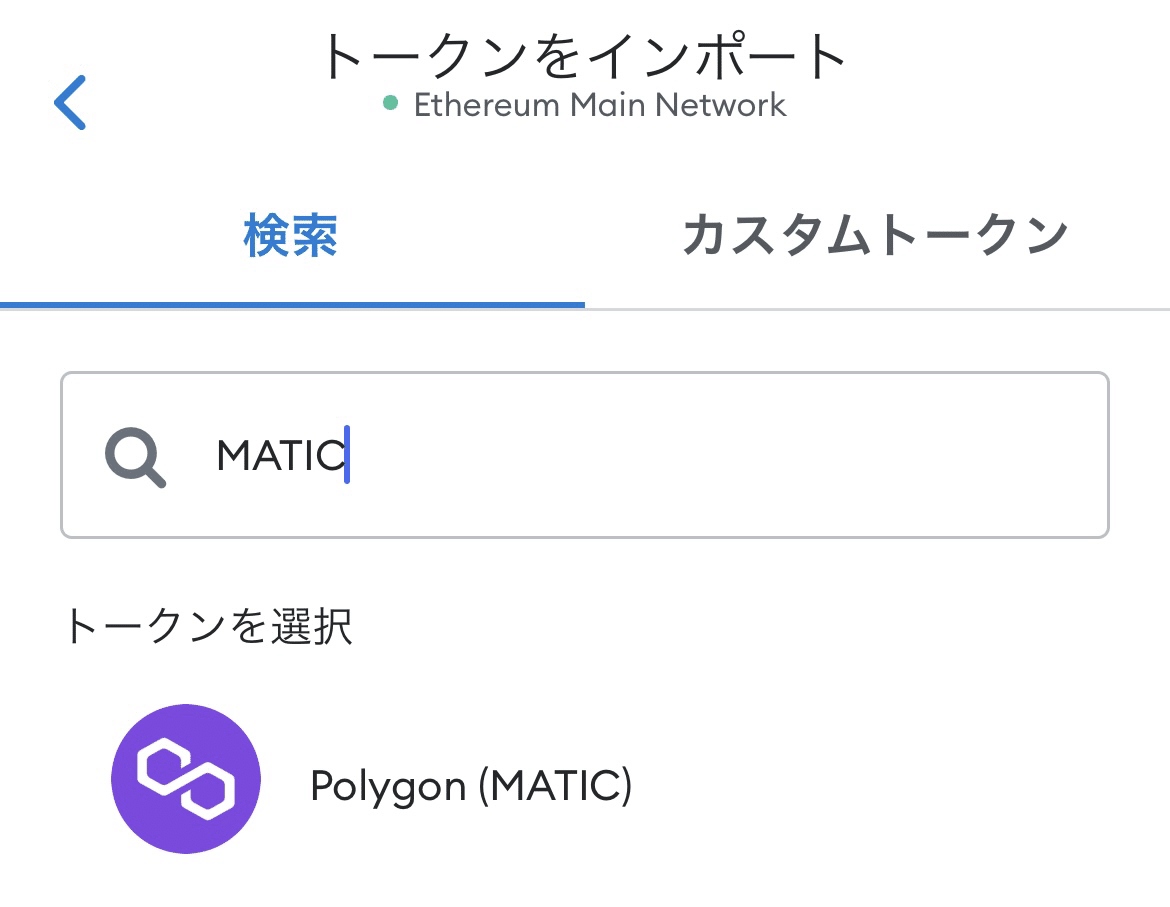

🌟メタマスクの作成がまだの方は、以下をご覧ください。
(PCでもスマホでも策再可能です。お好きな方をお選びください。)
PCの人はこちら⬇️
スマホの方はこちら⬇️

■ステップ2
①メタマスクに「ポリゴンネットワークの追加」をしておきます。
🌟こちらの「STEP2.ネットワークを追加しよう」からご参考にしてください⬇️
②メタマスクに着金したイーサリアムチェーンのMATICを、
ポリゴンチェーンのMATICに変えるため「ブリッジ」をします。
🌟ブリッジの方法は、こちらのサイトの
「PoSブリッジでEthereumからPolygonにトークンをブリッジする方法」
からご覧ください⬇️
※本文中の5.のブリッジするトークンは、【MATIC】を選択してください⚠️
※ブリッジする際にガス代が発生しますので、全額ブリッジではなく、
少しだけMATICを残しておいてください⚠️
(目安0.1MATICあれば十分かと思います)
※ブリッジが完了するまでに時間がかかる場合があります。

■ステップ3
いよいよ、クイックスワップ(DEX)を使ってXPを購入します。
【MATIC→XPにスワップ】
※メタマスクの表示チェーンはポリゴンにしておきます⚠️
※クイックスワップ使用時のガス代はMATICになります⚠️
1.クイックスワップのサイトを開きます⬇️
※スマホのメタマスクをご利用の場合は、
メタマスクの中の左上3本線の「ブラウザ」からクイックスワップを開きます。
2.「Select a token」をクリックします⬇️
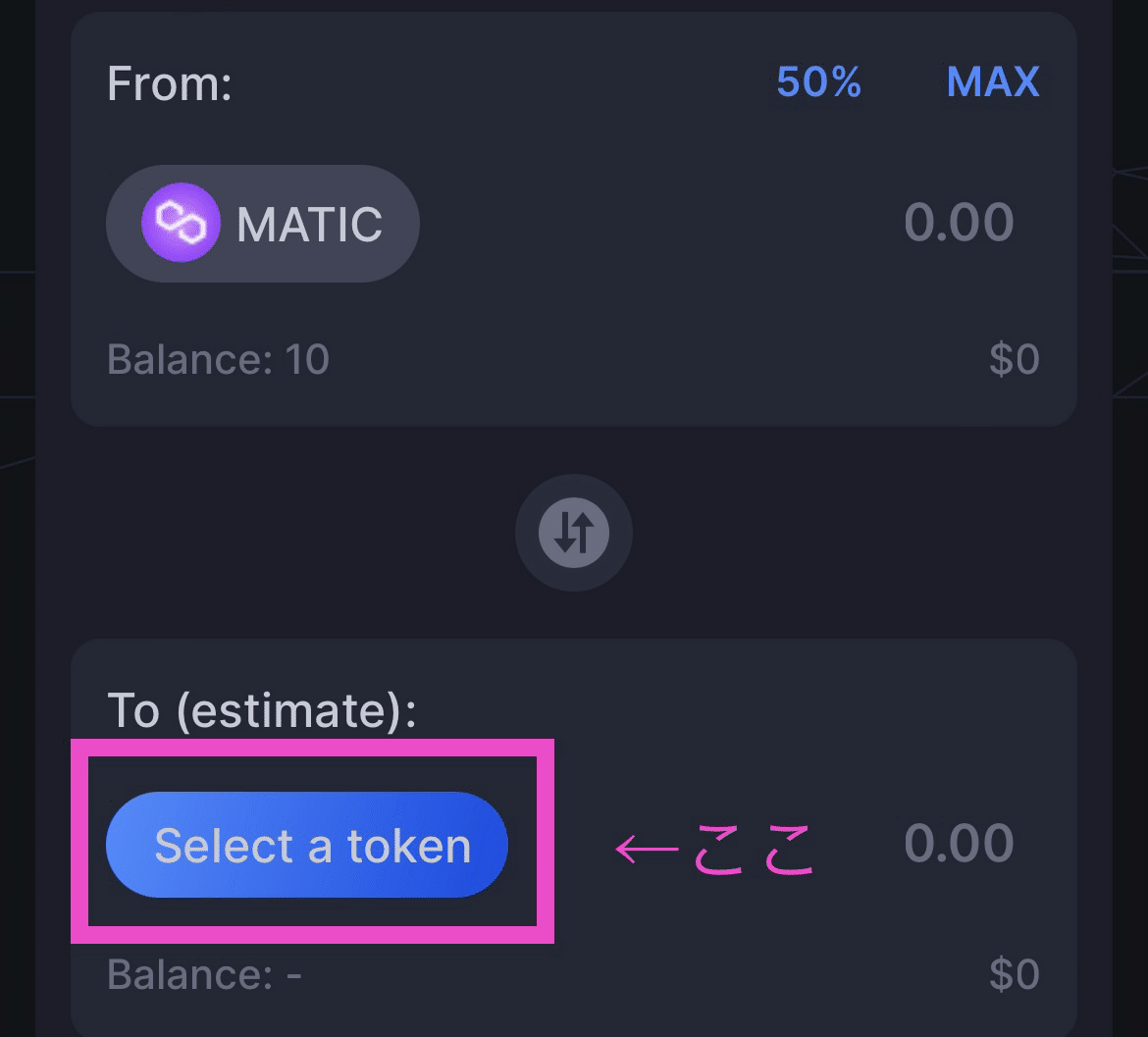
3.「Search name or paste address 」に
ポリゴンチェーンのXPのコントラクトアドレスをコピペします⬇️
コントラクトアドレスはこちらです👇
0x180cFBE9843d79BcAFcbcDF23590247793DFc95B
※コントラクトアドレスは、
HP上部に記載がありますので、本来はそこからコピペする癖をつけてください⚠️
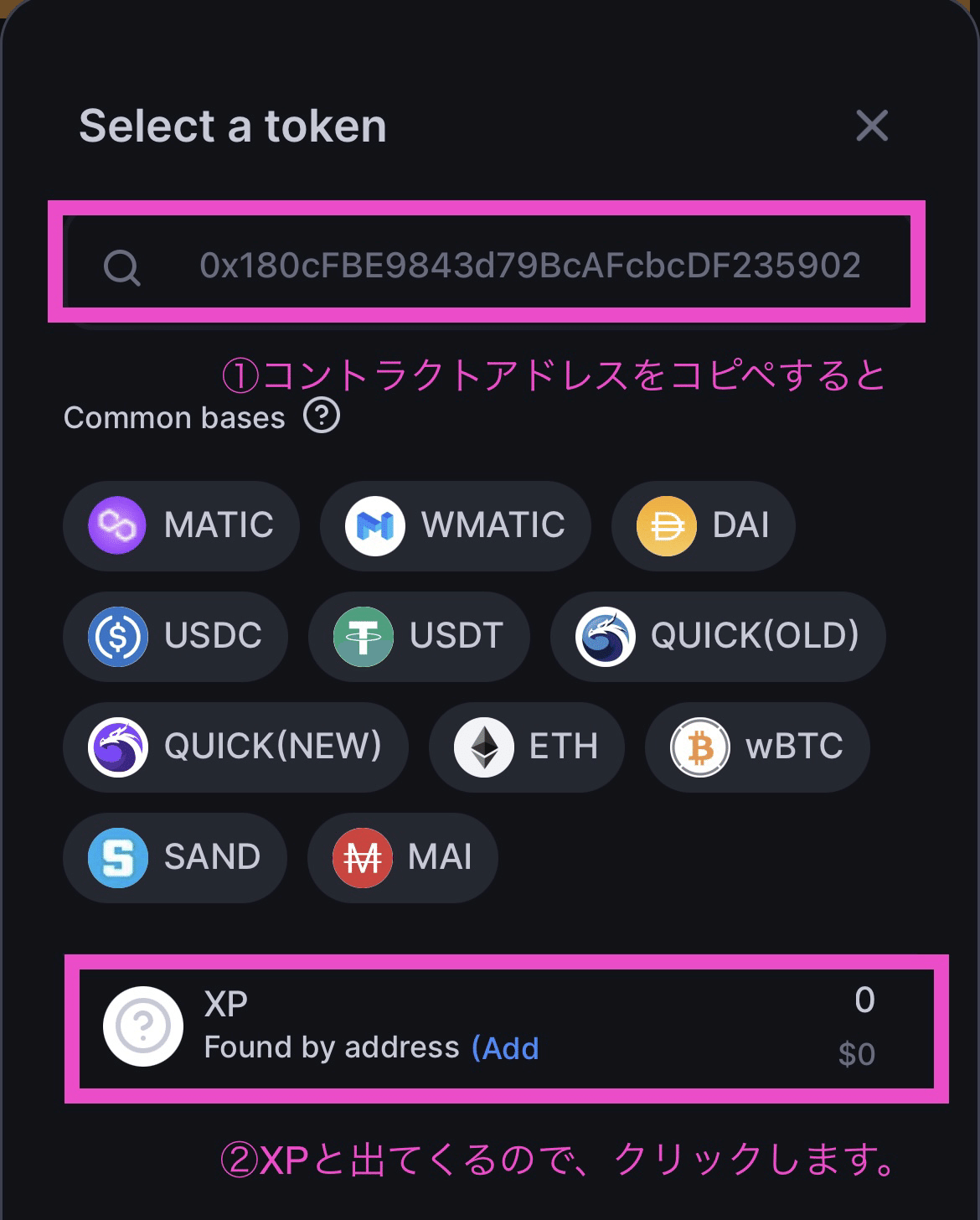
4.スワップしたい量を入力します⬇️
※この後、ガス代でMATICを取られるため、全額スワップではなく
少額MATICは残しておくようにしましょう⚠️
(目安0.1MATIC残っていれば十分かと思います。)
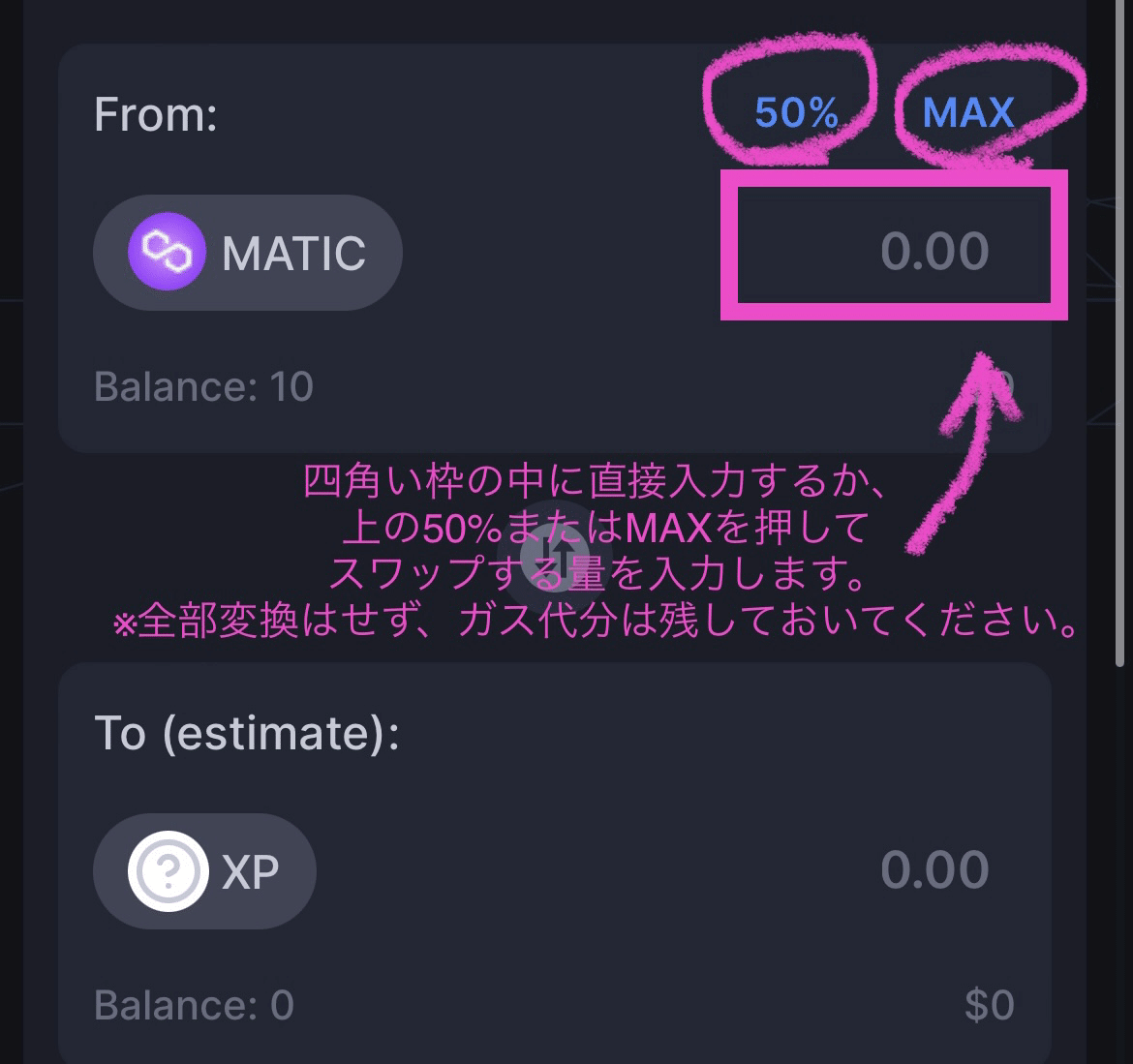
5.MATICを入力すると、自動的にスワップされるXPの量が表示されます。
この時、スリッページを編集してみましょう。
えんぴつマークから編集することが出来ます⬇️
※スリッページは、初期設定のままでも大丈夫ですが、
その際は大量に購入した場合、想定の量より少なくスワップされる可能性があります⚠️
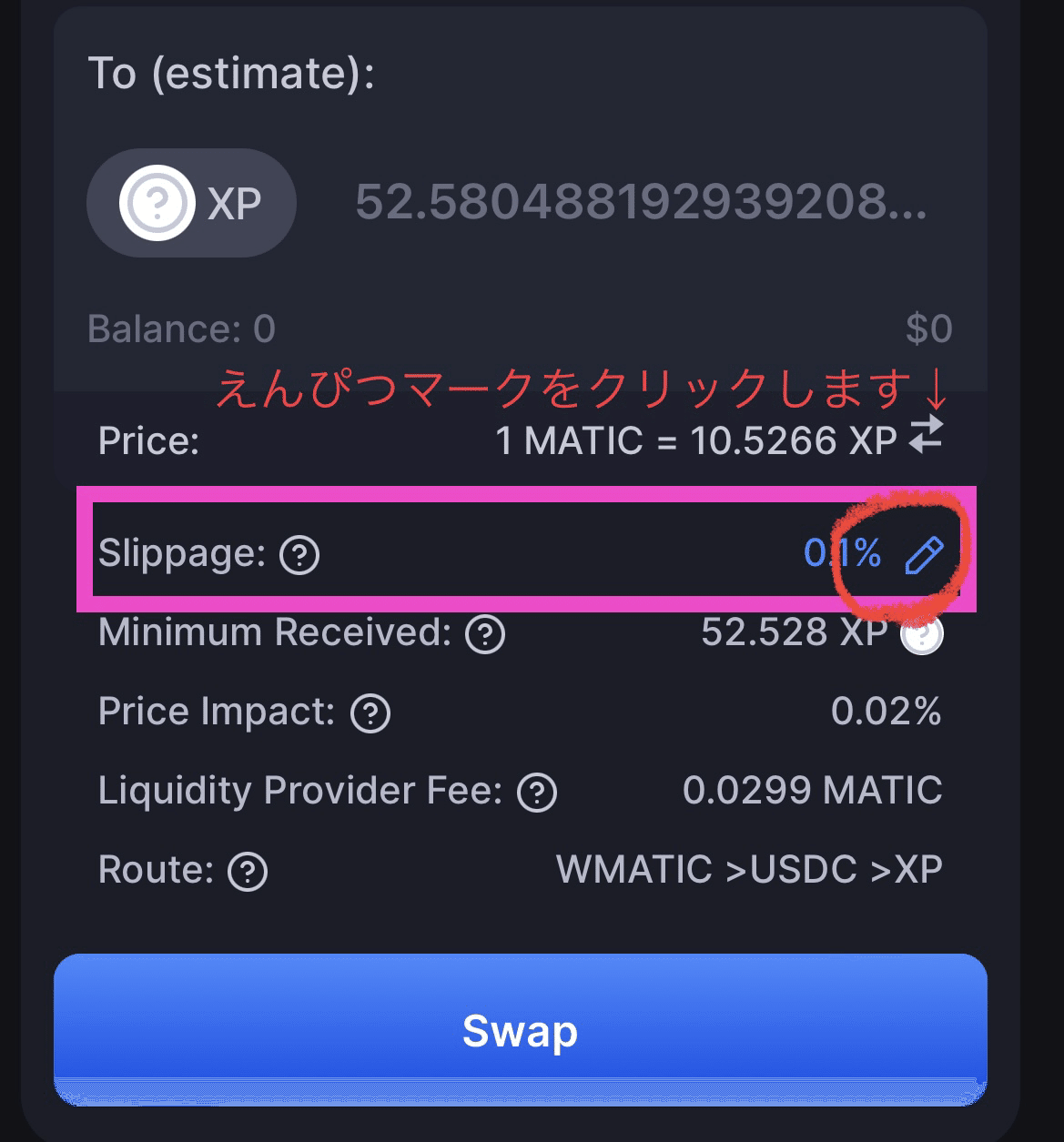
6.スリッページを設定します。
%を選択、または一番右から直接入力します⬇️
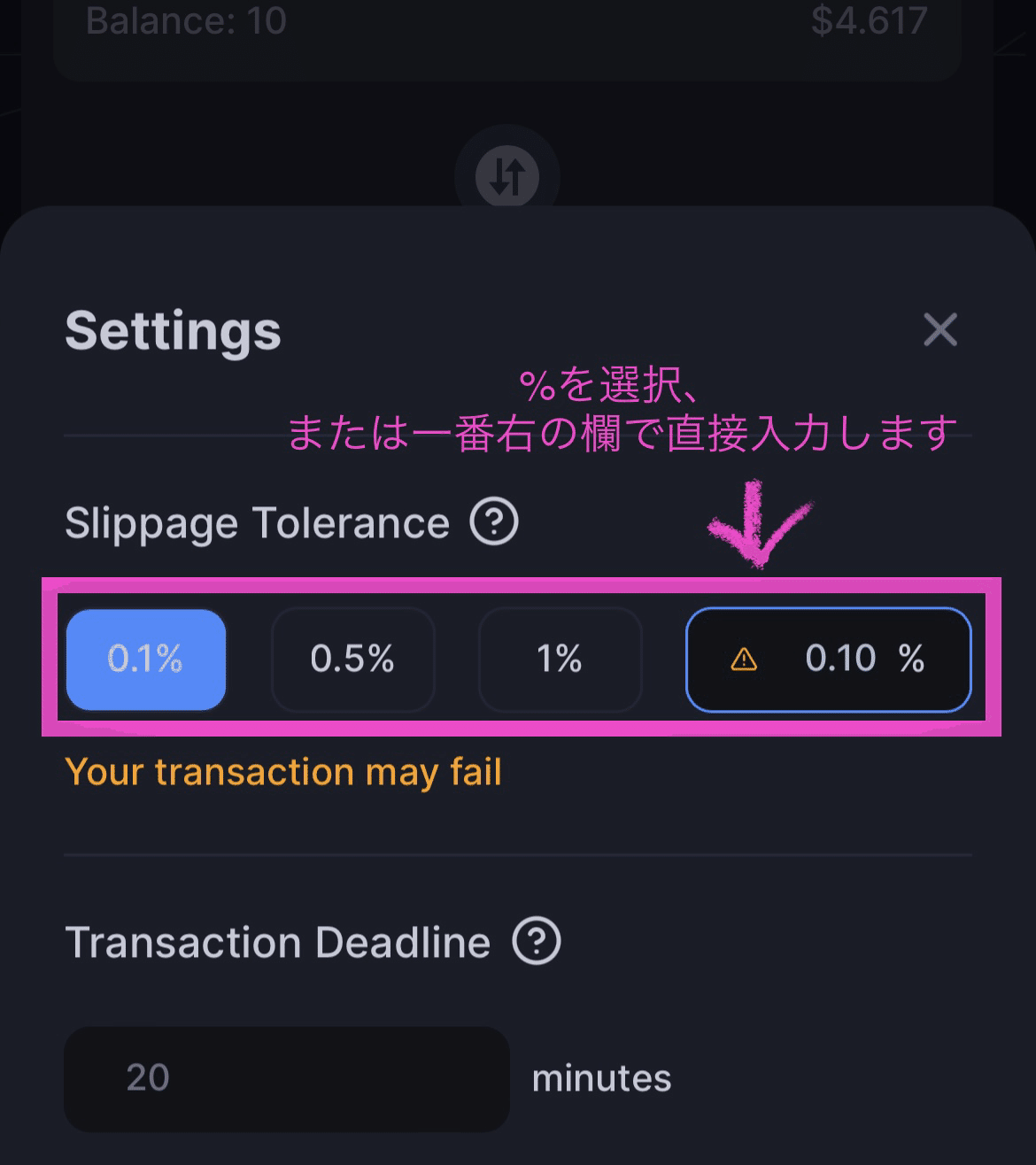
7.全て終わったら「Swap」を押します⬇️
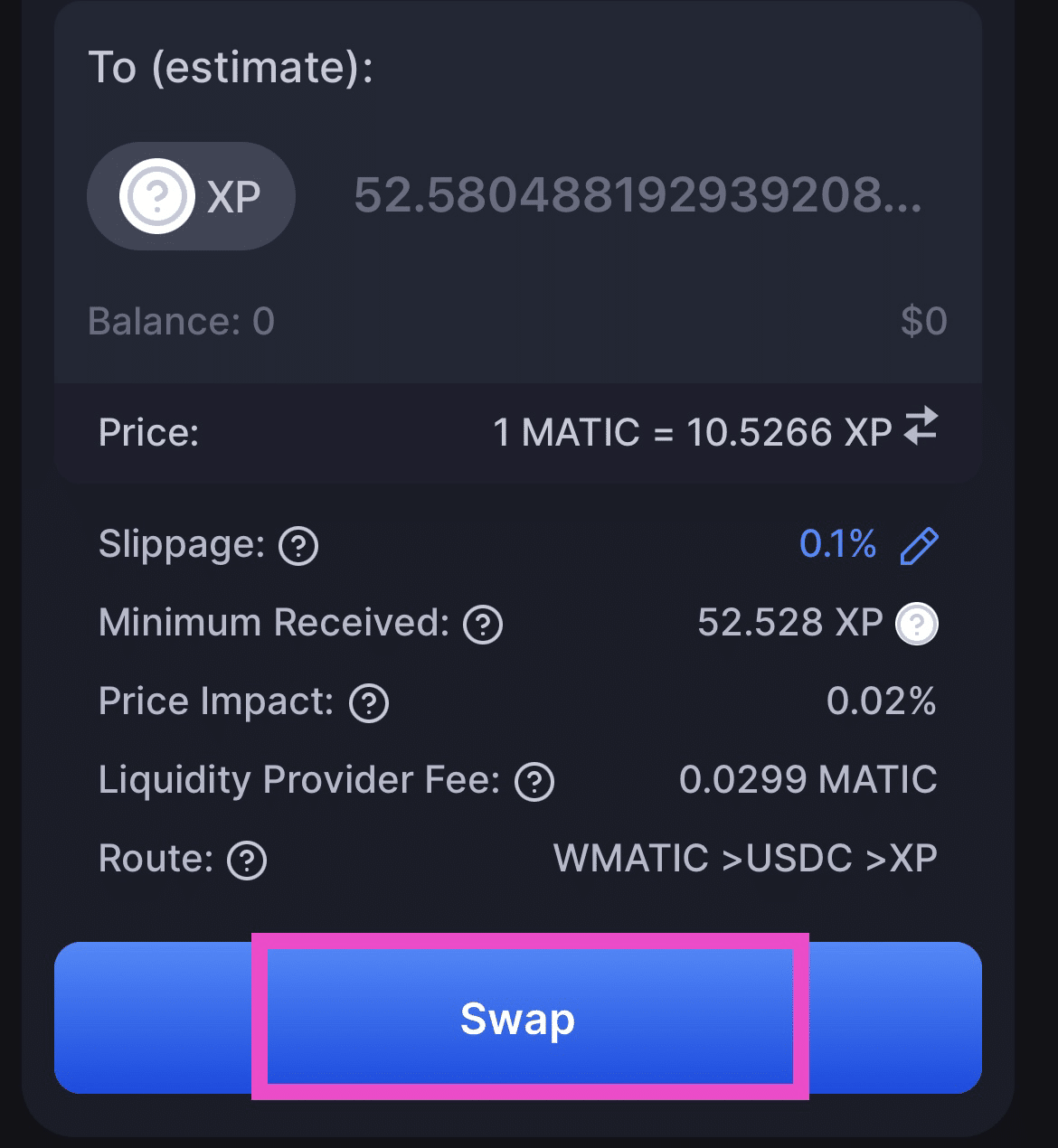
8.続いて、「Confirm Swap」を押します⬇️
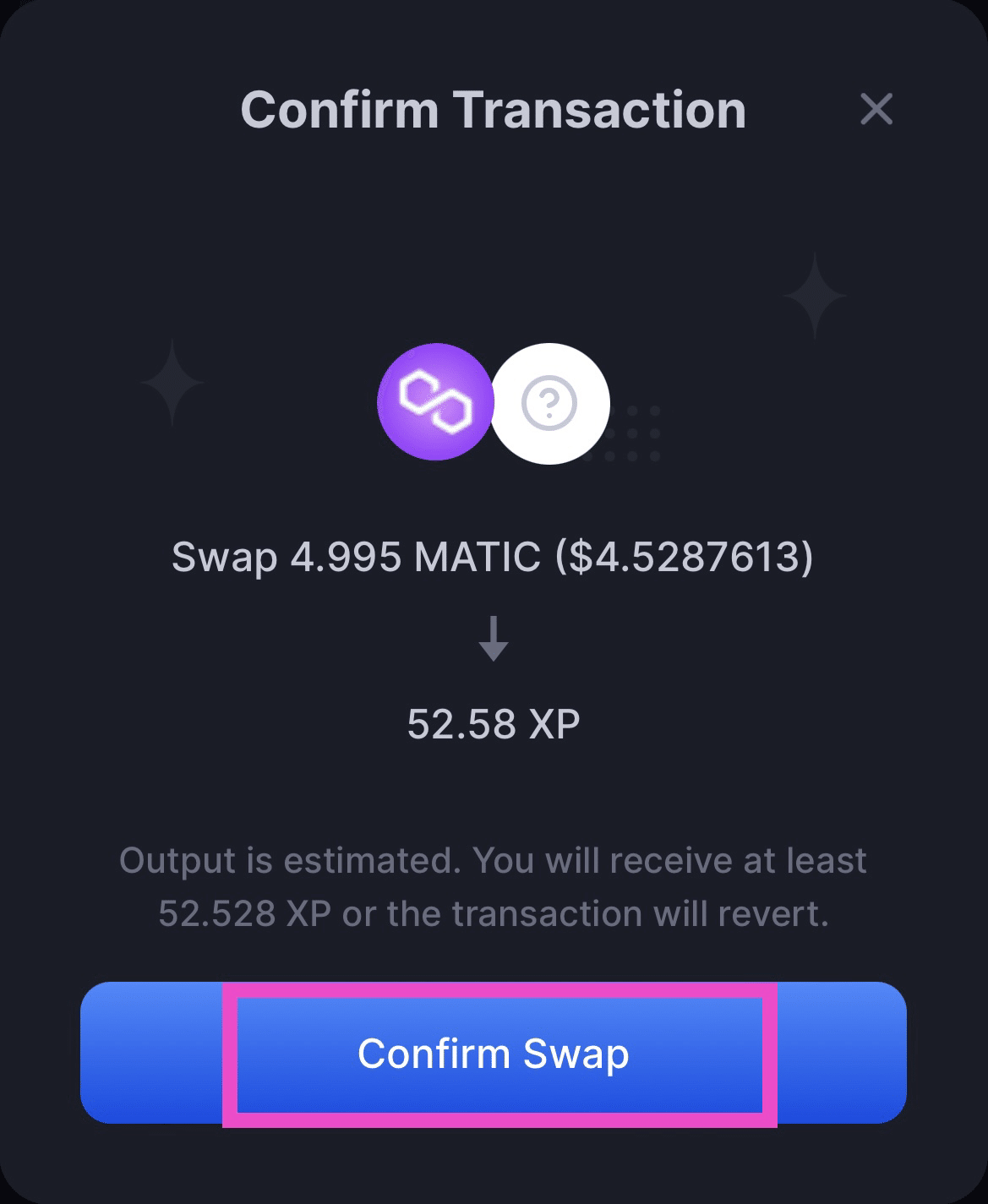
9.以下の画面が出てきて⬇️
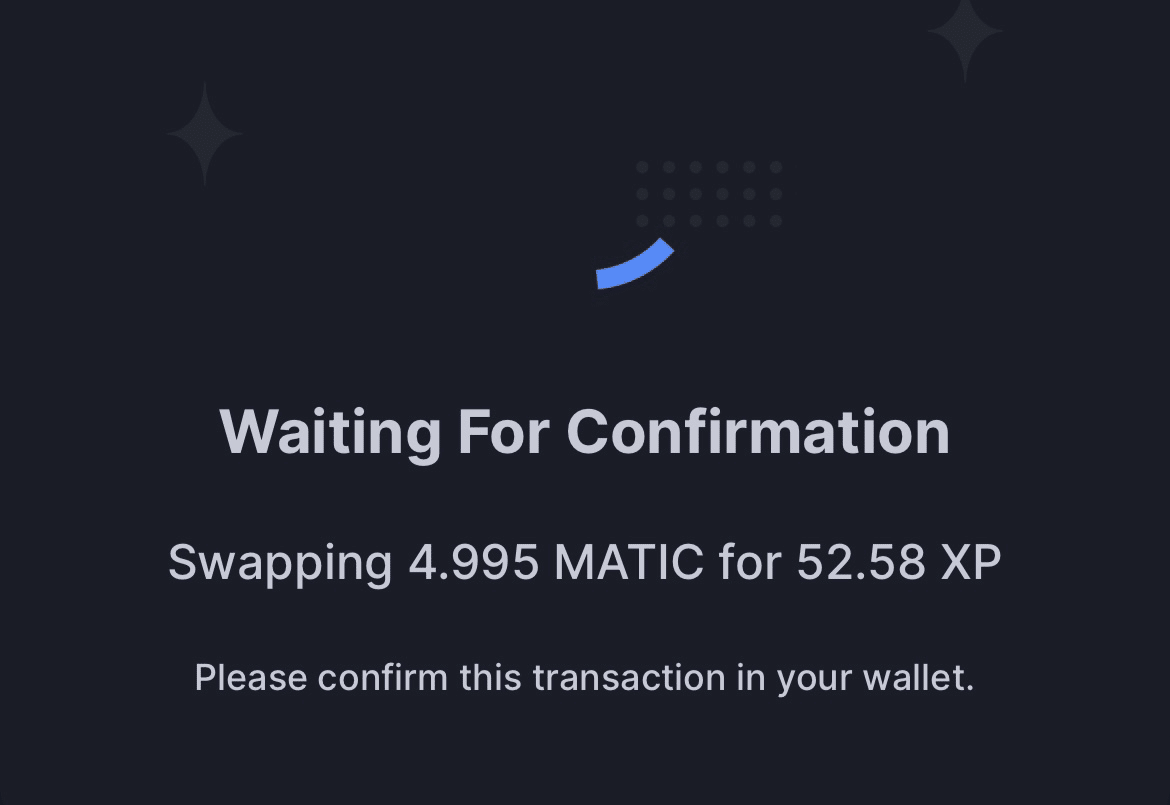
10.「確認」を押します⬇️
※クイックスワップを初めて使用する場合、
先に「承認」を先に行う手順が入ります⚠️
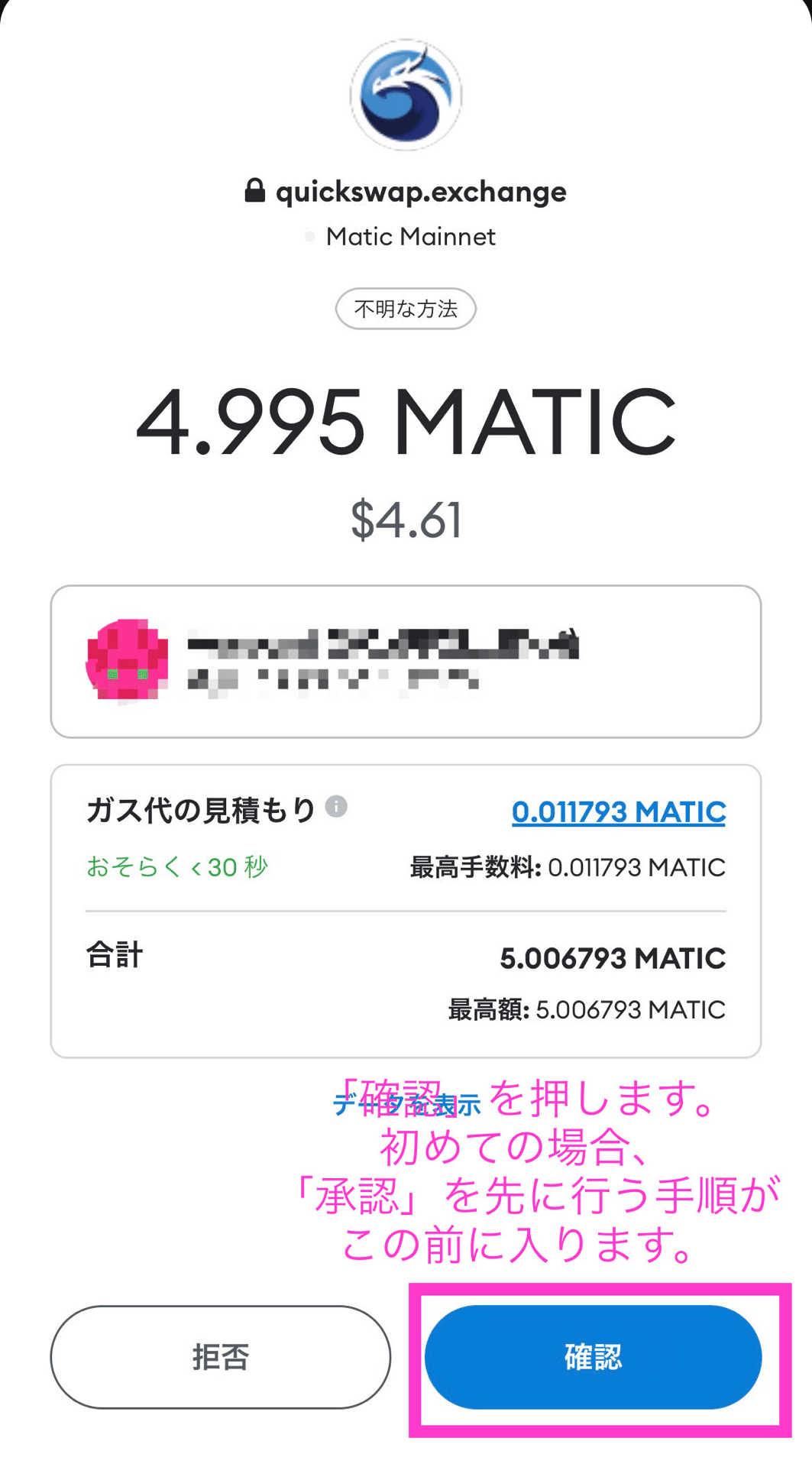
11. 以下3つが表示され、スワップが完了します⬇️
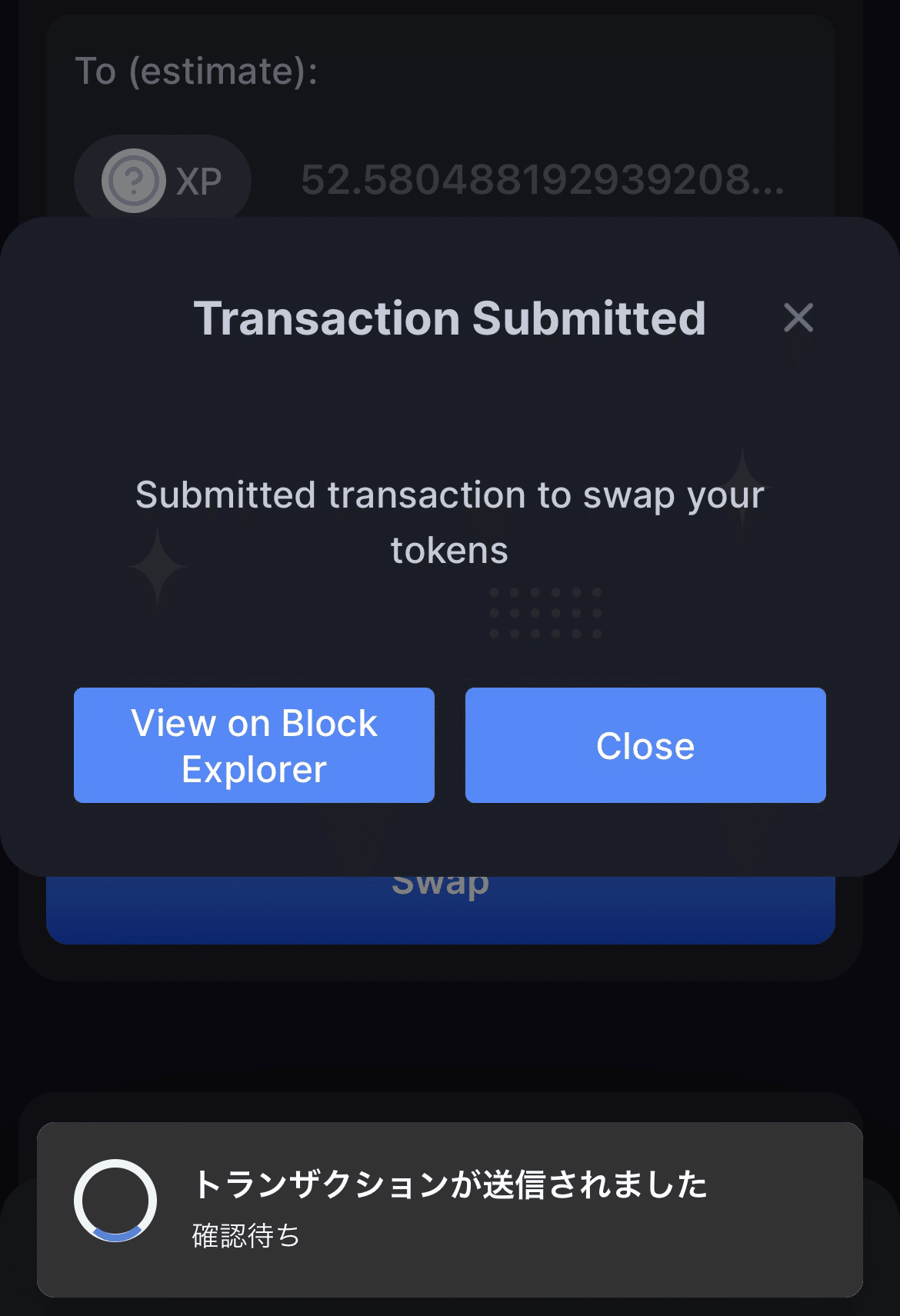
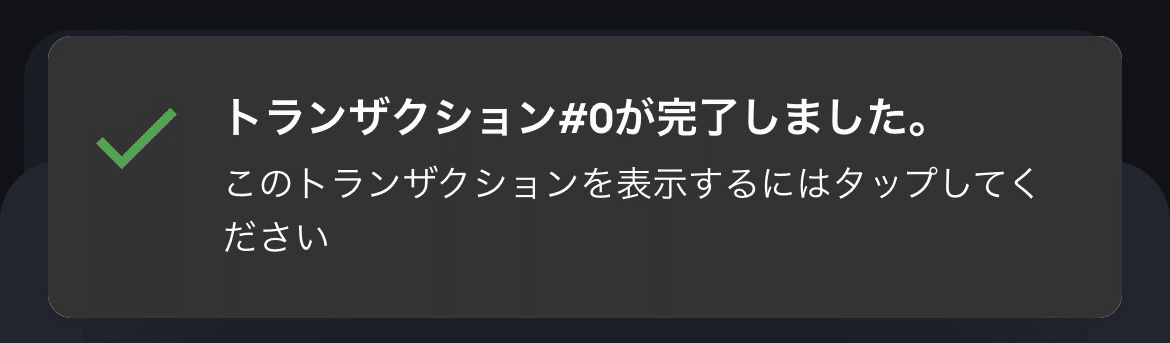
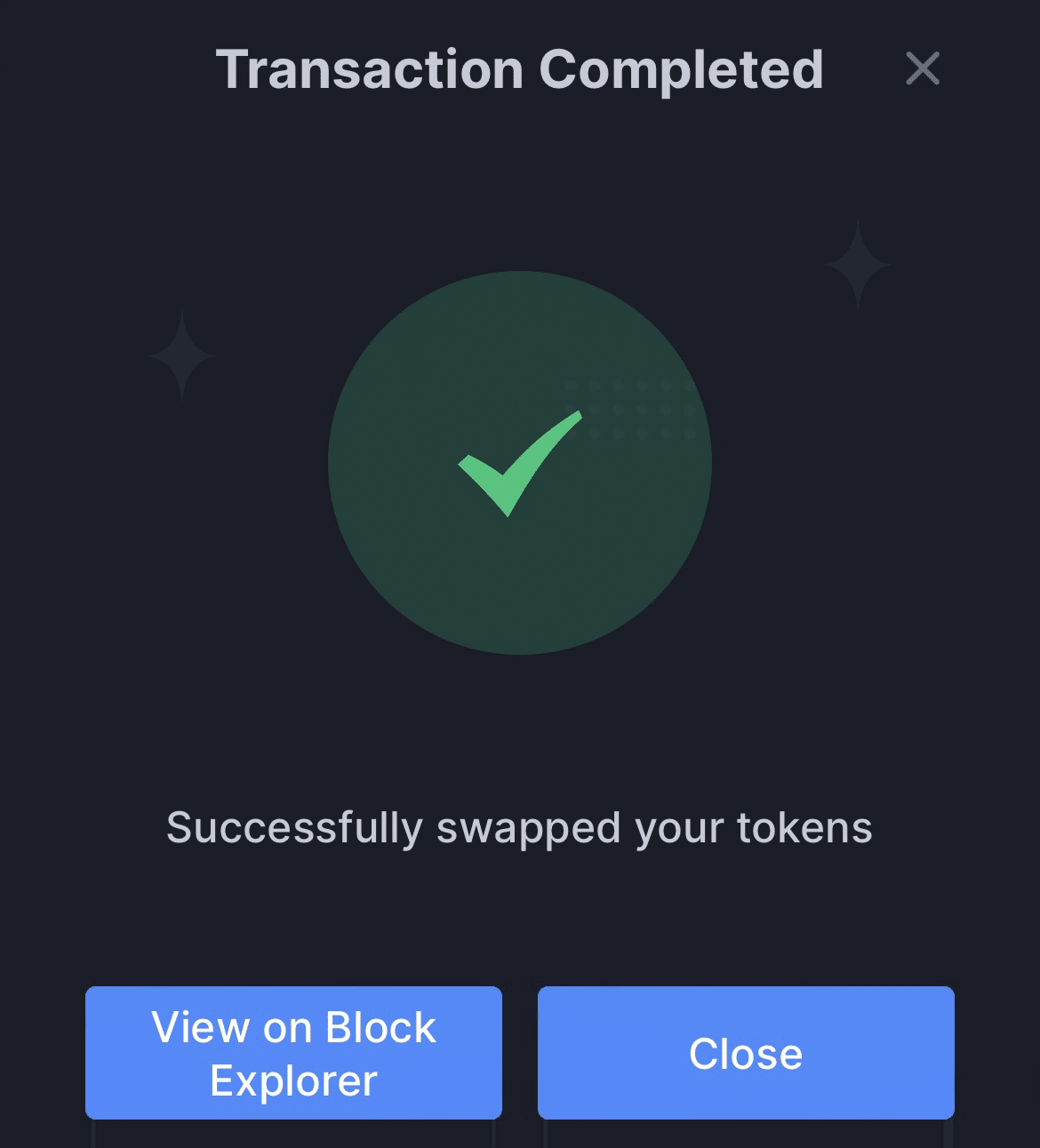
12.スワップ(XPの購入)は、以上で完了です。
今度は、メタマスクの作業に移ります。
※スマホの場合は左上の3本線を押して、ウォレットを押します。
⚠️XPが表示されておらず焦るかと思いますが、大丈夫です。ご安心ください。
XPを表示させるために「トークンをインポート」をクリックします⬇️

13.「カスタム」をクリックし、
XPのコントラクトアドレス(ポリゴンチェーン)をコピペします⬇️
コントラクトアドレスはこちらです👇
0x180cFBE9843d79BcAFcbcDF23590247793DFc95B
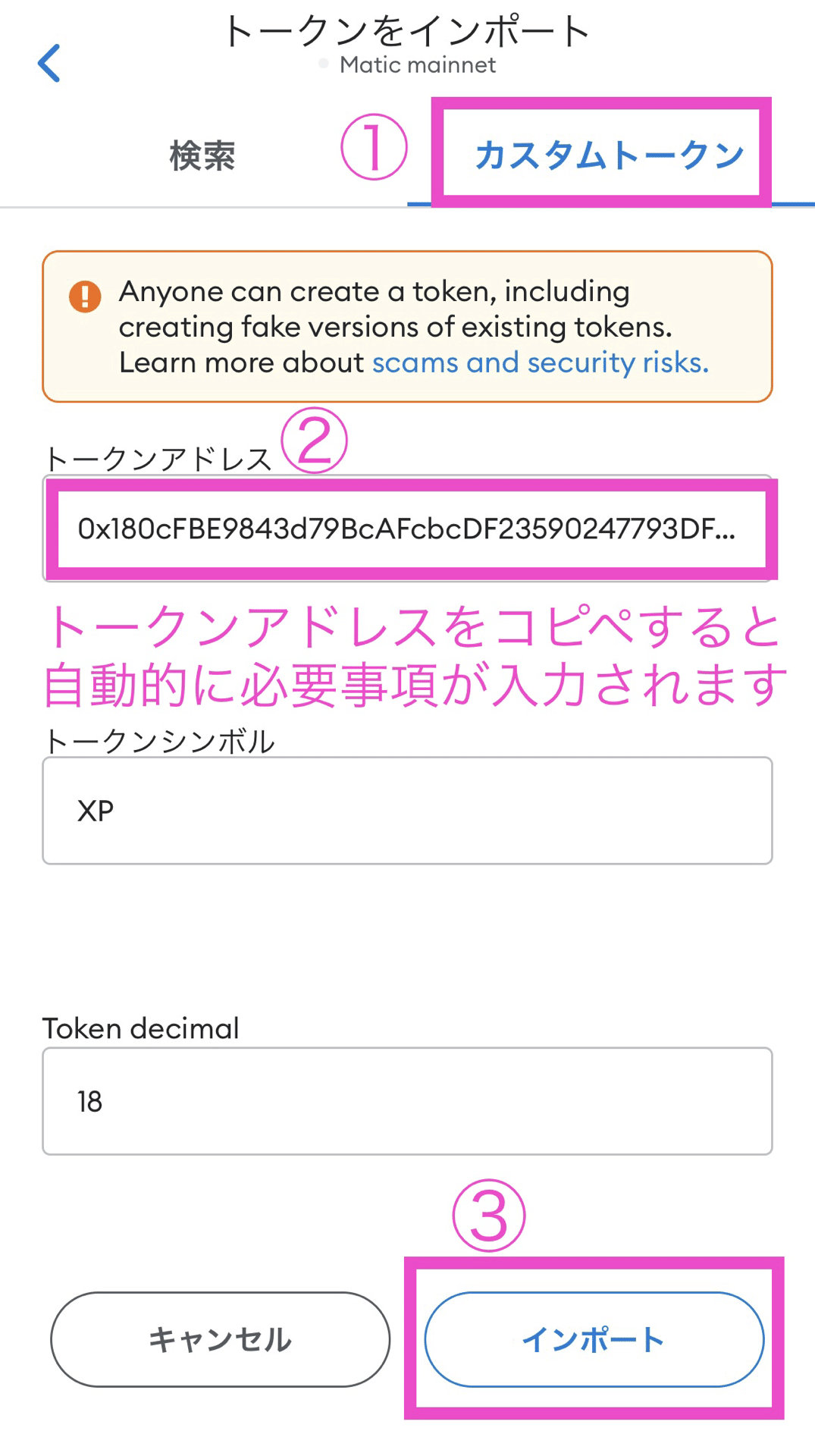
14. これで先ほど購入したXPが表示され、完了です!!⬇️
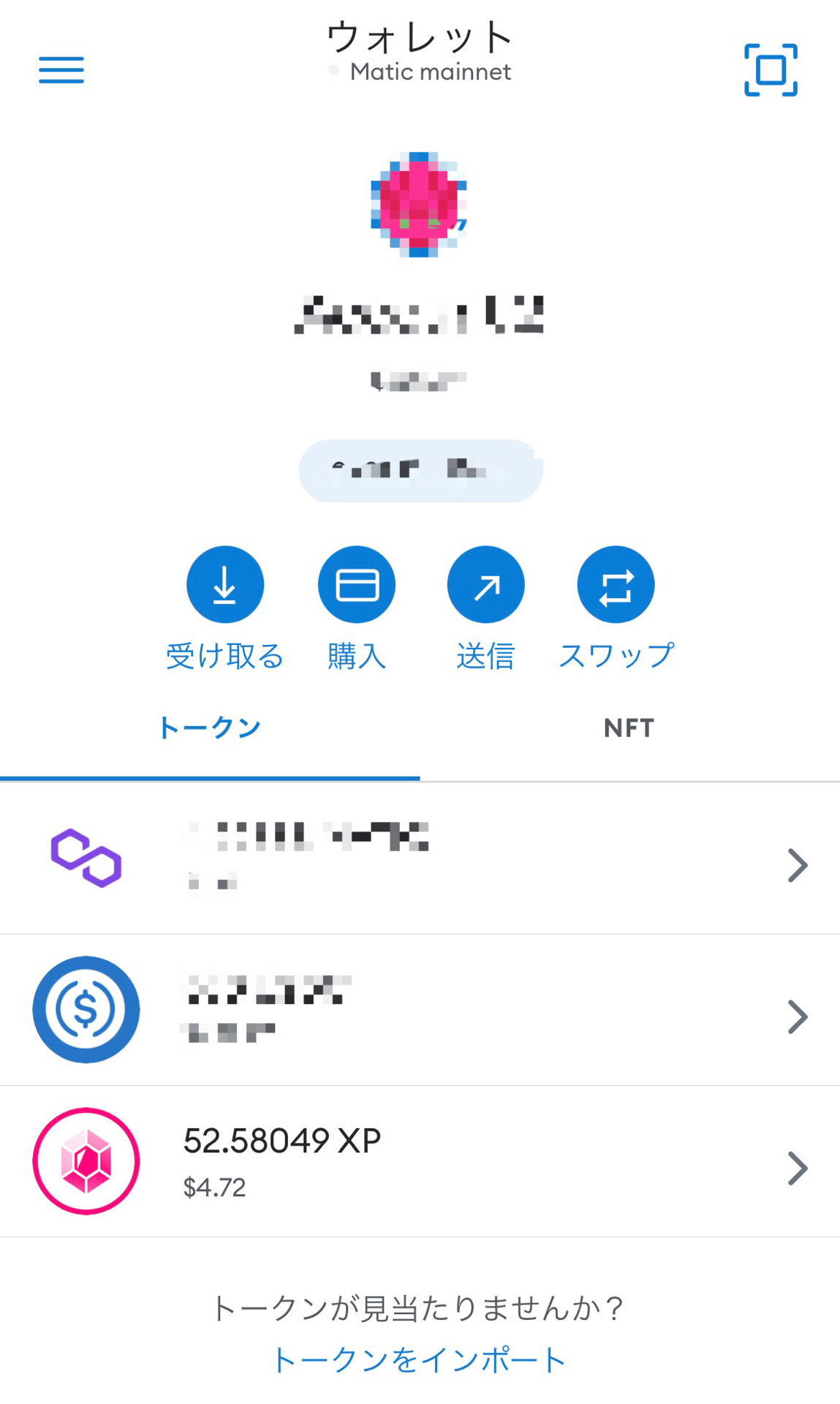
おつかれさまでした!!👏✨
これでXPの購入は完了です!!

BUSDで購入するパンケーキスワップの方が流動性があるため
慣れてきたら、少し手間はかかるけど
BUSDを用意してパンケーキスワップでXPを買ってみよう!
またそれは別に記事にします📝
